Google agregó recientemente actualizaciones para mejorar la funcionalidad y las funciones en Asistente de Google. El mes pasado, vimos que Xbox One se integraba con el asistente virtual. De igual forma, las nuevas voces asistentes fueron lanzadas en nueve idiomas diferentes en el mismo mes.
Google lanzó recientemente una nueva aplicación llamada Bloques de acción Lo que ayuda a agregar Accesos directos del Asistente de Google en tu pantalla de inicio. Es solo una pequeña aplicación que pone elemento de interfaz de usuario En la pantalla principal que ejecuta el comando usando el Asistente de Google. Por ejemplo, puedes reservar un taxi hasta tu casa, reproducir cualquier canción o ver una película, controlar la domótica, etc. con un solo clic. esto tiene mas sentido para las personas mayores Ahora pueden llamarte o enviarte un mensaje de texto, encender o apagar las luces de la casa, etc. con solo un toque en el teléfono. Veamos cómo funciona todo.
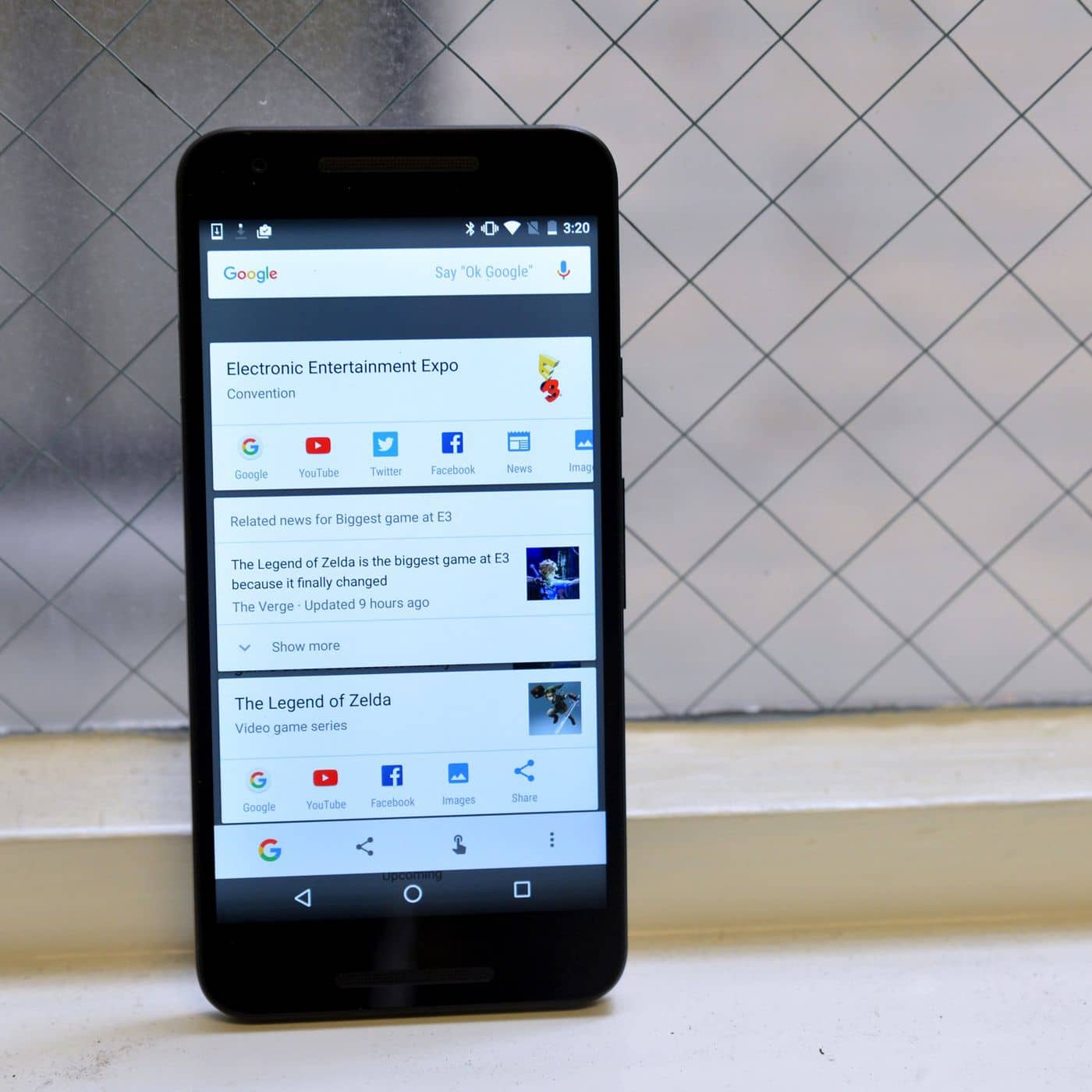
Cómo agregar comandos del Asistente de Google en tu pantalla de inicio
Descargar una aplicación Bloques de acción 
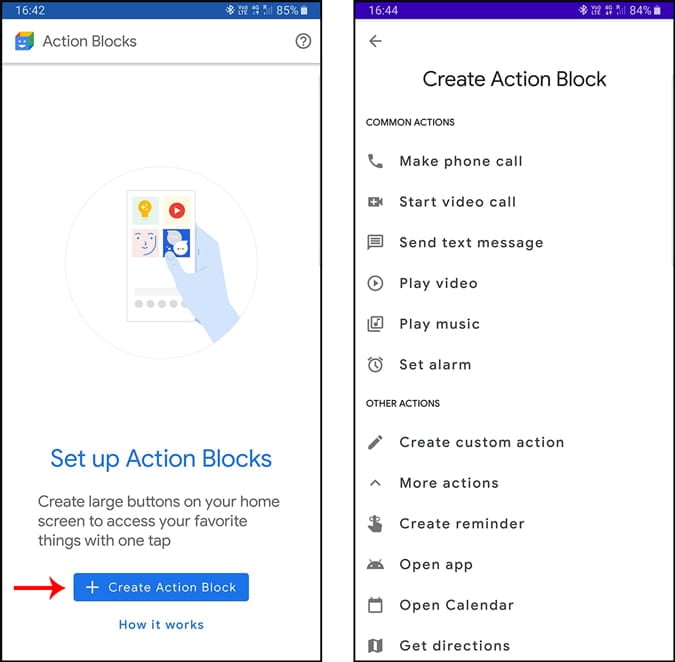
Puede probar la acción para ver si funciona o no y haga clic en Próximo seguir. Selecciona una imagen, nombra este bloque y presiona Guardar bloque de acción.
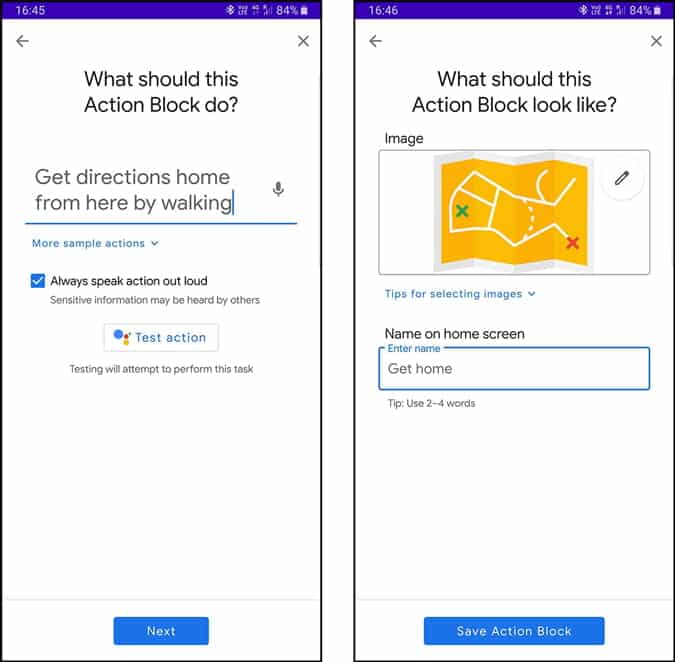
Este es. Una vez que aparece el acceso directo en la pantalla de inicio, puede mantenerlo presionado para cambiar su ubicación o cambiar su tamaño.

Y ahora, cada vez que haga clic en el widget, realizará una búsqueda rápida dentro del Asistente de Google por usted.
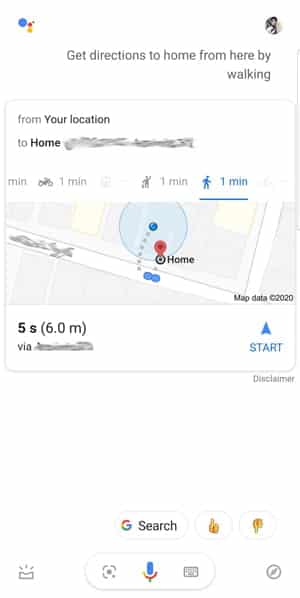
A partir de ahora, un solo clic solo puede emitir un solo comando, pero puede asignar una serie de comandos a un solo bloque usando esta técnica.
Abierto Configuración del Asistente de Google -> En la pestaña Asistente -> Haga clic en Acciones -> Agregar rutina. Puede configurar el comando para que diga, agregue las cosas que el asistente tiene que hacer y haga clic en Guardar Cuando termines.
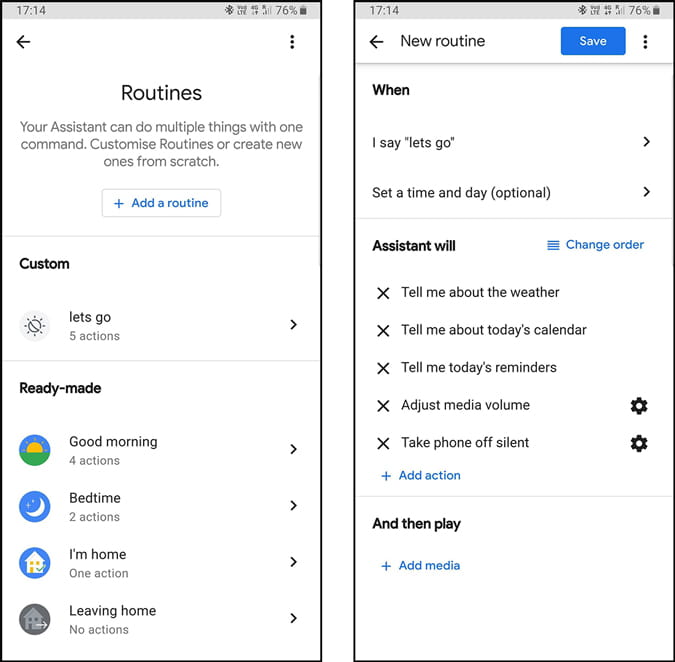
Ahora, cuando diga este comando, el Asistente de Google realizará todas las acciones. Puedes abrir una aplicación Bloque de acción -> Crear bloque de acción -> y seleccione Crear acción personalizada. Ahora solo pon la rutina que estableciste y haz clic Próximo y dar seguimiento al proceso. Y cada vez que haga clic en el widget, el Asistente de Google ejecutará todos los comandos que agregó a la rutina.
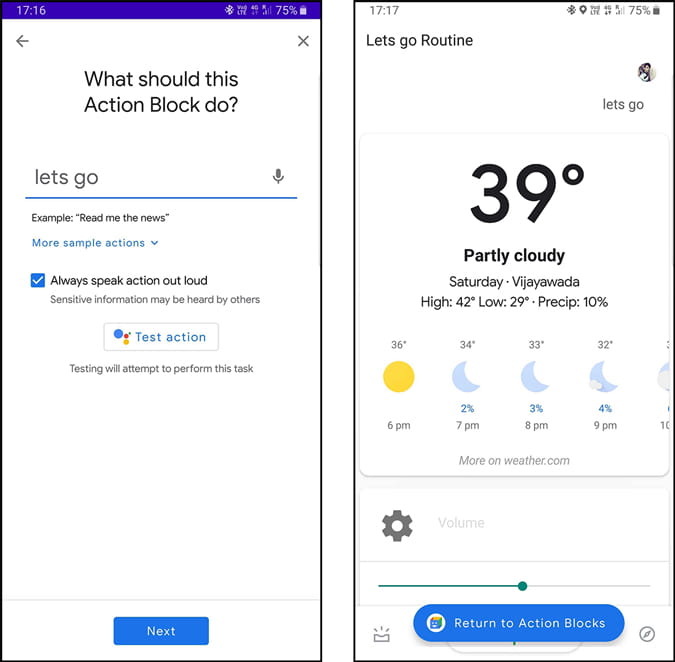
palabras de cierre
Puede usar esta aplicación para realizar algunas acciones rápidas en su teléfono en menos tiempo, pero será más útil para las personas. Personas con discapacidades cognitivas Y los mayores a los que les cuesta entender cómo manejar los teléfonos. ¿Cuál es tu opinión? Déjame saber abajo en los comentarios.







